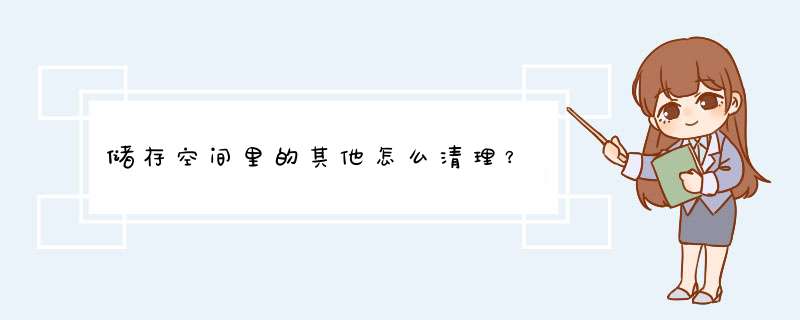
1、在手机上找到设置。
2、点设置,进入设置菜单。
3、在设置菜单中找到通用。
4、在通用菜单中找到并点击储存空间。
5、选择不常用的占存储空间较大的应用程序。
6、然后点卸载应用。
7、在出现的页面中点卸载应用进行确认。
8、然后点删除应用将该应用及数据删除。
9、删除完毕,我们就可以看到存储空间变大,再用同样的方法删除其他中不需要的应用程序即可。
手机提示内存已满/内存不足或需要优化内存,建议您:
1删除不必要的数据及应用程序:智能管理器(内存管理器)-储存空间/内存。
2关闭不需要的应用程序:点击屏幕左下角近期任务键-点击要关闭的应用程序右上角的“X”/下方的关闭全部。
3若手机支持存储卡,将多媒体文件移动到扩展卡或将拍摄存储路径设置为扩展卡。若未有存储卡,建议定期将多媒体文件移动到电脑中。
4卸载不经常使用的软件或文件。
若上述方式操作后,手机内存依然不足,建议备份手机中的数据(联系人、信息、照片等),恢复出厂设置尝试。
很多人都发现在Mac存储中,“其他“文件占据了硬盘的很大一部分,那么其他文件该“如何清理或者归类”呢?在这之前首先需要先了解这些“其他“文件都是什么。
“其他”中主要分为这几类:
1 缓存文件
2 来自 iOS 的备份数据
3 大量应用程序
“其他”中包含了很多不能够被苹果识别的文件,比如说,你的Mac可以很轻易的识别出音乐、、**文件来,但是例如使用AE、PS后的工程文件,则不会被Mac识别出来,从而归入到“其他”中去。
那么清理这些“其他“所占用的空间,其实也很简单:
一、 释放缓存文件。
缓存文件在硬盘中占据大量空间是毋庸置疑的。肯定有人会问,在Mac上移除App的缓存文件是有害的吗,答案是不,清理缓存会为你节省很多空间,当你下一次打开该软件的时候缓存还会自动生成。但那些你很少或者不会再使用的App的缓存则被清理出来了。
具体步骤如下:
1打开Finder窗口。
2按住键盘快捷键“shift + command + G”打开“前往文件夹“选项。
3在跳转出来的窗口中输入“~/资源库/Caches"的指令,然后点击“前往”按钮。如下图:
4 删除你不需要的、占据大量内存的文件或者文件夹。
5将指令“~/资源库/Caches”改为“/资源库/Caches”后再继续筛选删除即可。
注:
1一定要打开Finder后按住快捷键“shift + command + G”才能打开“前往文件夹”选项。如果不想使用快捷键的话,你可以打开Finder,在顶部菜单栏中找到前往-前往文件夹也可,如下图。
2关于在“前往文件夹”中输入的指令部分,你们可以直接复制过去,自己输的话很容易因为中英文输入法的不同导致指令无效。
二、来自 iOS 的备份数据
iOS的备份数据其实是“其他”文件中占比最大的一部分,所以清理这一部分非常重要。
首先不用担心删除Mac上的备份数据后会对自己的iCloud有什么影响,一个是云端一个是本地,删除本地的数据后,需要时还可以从云端重新恢复。
删除iOS备份数据的操作步骤和上面的差不多,首先要打开Finder窗口,然后按住键盘快捷键“shift + command + G”打开“前往文件夹“选项。
接着在弹出来的窗口中输入”~/资源库/Application Support/MobileSync/Backup/”,点击“前往”按钮,找到你的iOS备份数据,选择不需要的数据删除掉就可以了。
另外,苹果官网上有篇“关于查找iPhone、iPad和iPod touch的备份”的support文章,里面写得更为详细,可以自己点击网址查看: https://supportapplecom/zh-cn/HT204215
三、移除不需要的 App
软件占用的内存其实也是“其他”里的大头,要及时清理Mac中不常用的软件哦
So,只需要上面三步,你就可以很好的清理Mac磁盘中的“其他”文件,有用的话欢迎点赞哦。
欢迎分享,转载请注明来源:品搜搜测评网

 微信扫一扫
微信扫一扫
 支付宝扫一扫
支付宝扫一扫
